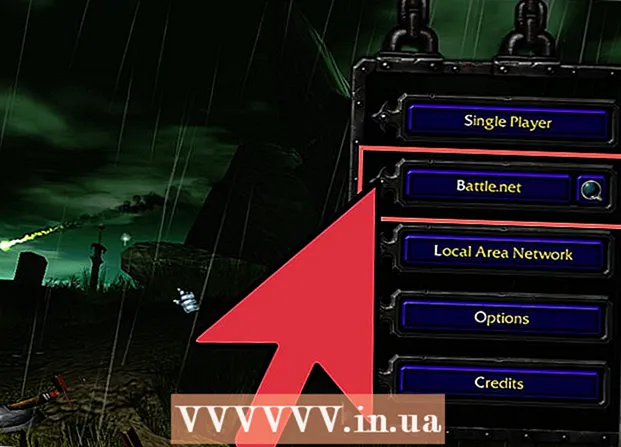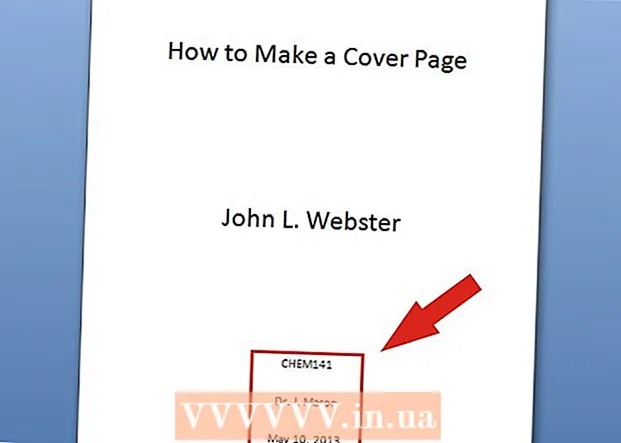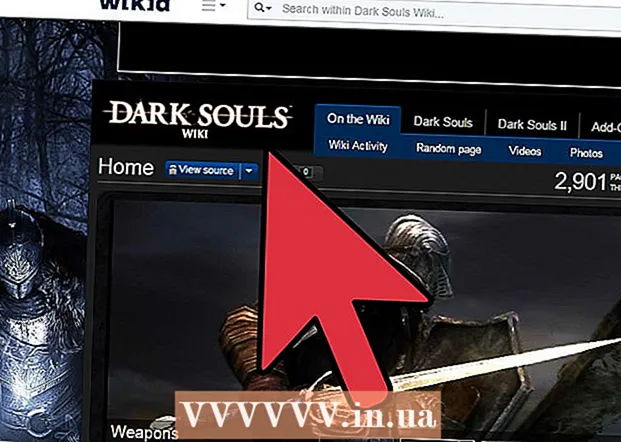Автор:
John Stephens
Дата На Създаване:
21 Януари 2021
Дата На Актуализиране:
1 Юли 2024

Съдържание
Ако смятате, че мелодията по подразбиране на телефона ви е скучна, е време да я промените. Устройствата с Android са предварително инсталирани с много различни мелодии, които можете да избирате от приложението Настройки или Настройки. Ако искате нещо по-цветно, можете да използвате безплатни приложения за създаване на мелодии от вашите музикални файлове. Можете също да зададете различен тон на звънене за всеки контакт.
Стъпки
Метод 1 от 3: Променете мелодията на звънене на телефона
Отворете приложението Настройки на устройството си. Можете да избирате от много различни налични мелодии. Имайте предвид, че ръководството по-долу се занимава с устройства с Android като цяло, така че точната формулировка може да варира в зависимост от устройството.

Изберете „Звук и известие“ или „Звук“ (Звуци и известия). Ще се отворят вашите опции за известяване.
Щракнете върху "Мелодия" или „Мелодия на звънене на телефона“. Отваря се списък с всички налични мелодии на устройството.

Кликнете върху определен тон на звънене, за да го изберете и слушате. Мелодията ще започне да се възпроизвежда, когато я изберете. Разгледайте списъка, за да намерите тона на звънене, който харесвате.- Ако искате да добавите персонализирани мелодии от собствената си музикална библиотека, вижте следващия раздел.

Щракнете върху "OK", за да запазите мелодията. Новият тон на звънене става мелодия по подразбиране, когато имате входящо повикване. реклама
Метод 2 от 3: Добавете персонализиран тон на звънене
Изтеглете приложението за създаване на мелодии. Има различни безплатни приложения, които ви позволяват да редактирате MP3 файлове и да ги превръщате в персонализирани мелодии. Можете да използвате тези приложения за създаване на мелодии, без да се налага да използвате компютъра си, за да редактирате звуковите си файлове и след това да ги копирате в телефона си. MP3 файловете, които искате да зададете като тонове на звънене, трябва да се съхраняват в устройството.
- Двете най-популярни приложения са Ringdroid и Ringtone Maker, но все още има стотици други опции. Всички са достъпни безплатно в Google Play Store. Статията ще ви насочи как да използвате Ringtone Maker, процесът е подобен и за други приложения.
- Можете да използвате тези приложения, за да създавате персонализирани звуци за известяване. Начинът е подобен.
Запазете MP3 файла, който искате да използвате като тон на звънене. Тези приложения ви позволяват да редактирате MP3 файлове и да ги задавате като мелодии на звънене. Това е идеално за цитиране на определена част от песента, вместо просто да използвате прелюдията. Имайте предвид, че MP3 файлът трябва да е на устройството с Android. Има няколко начина за запазване на MP3 файлове:
- Можете да изтеглите MP3 файла директно в паметта на устройството, ако има връзка.
- Ако MP3 файлът е на компютъра, можете да свържете Android устройството към компютъра и да копирате музиката в папката Music; Или използвайте услуга като Dropbox, за да качвате файлове от вашия компютър и да ги изтегляте директно на вашето устройство.
- Ако MP3 файлът е закупен от Google Play или Amazon, първо трябва да изтеглите песента на компютъра си, след което да я копирате на вашето устройство Android.
Стартирайте приложението за създаване на мелодии, което току-що сте инсталирали. Ще се появи списък с мелодии и звуци, намерени от Ringtone Maker в папките по подразбиране. MP3 файлът, който искате да използвате, се показва тук, ако е записан в една от папките по подразбиране (Изтегляне - Изтегляния, Известия - Известия или Музика). Ако файлът е запазен на друго място, ще трябва да го прегледате, за да го намерите.
Натиснете бутона Меню (⋮) и изберете „Преглед“. Ще можете да навигирате през папките в телефона си, за да намерите желания MP3 файл.
Намерете MP3 файла, който искате да използвате като тон на звънене. Използвайте папки, за да намерите MP3 файла, който искате да използвате. Ако току-що сте изтеглили MP3 файла от уебсайта, проверете папката "Downloads". Ако сте копирали MP3 файла от компютъра си, проверете папката, в която сте го копирали (обикновено Музика или Мелодии).
Щракнете върху MP3 файла, за да го отворите. Ще се появи ефектът на музикалната вълна заедно с контролите за възпроизвеждане и редактиране на песента. Не се притеснявайте от редакцията, която правите тук; Оригиналните файлове няма да бъдат засегнати.
Задайте начална и крайна точка. Когато песента се зареди в програмата за редактиране, ще видите два плъзгача на диаграмата на музикалната вълна. Плъзнете плъзгачите, за да зададете позицията, в която искате тонът на звънене да започва и завършва. Дължината на тона на звънене ще варира в зависимост от това колко дълго звъни устройството ви, преди обаждането да премине към гласова поща, но най-добре е около 30 секунди.
- Натискайте бутона Възпроизвеждане всеки път, когато искате да слушате избраната от вас песен. Можете лесно да регулирате времето за начало и край, като натиснете знаците "+" и "-".
- Ако издавате звуци за известяване вместо мелодии, вероятно ще искате да зададете времето много по-кратко.
Добавете ефект на избледняване / изключване (по избор). Ringtone Maker има изчезваща функция, до която можете да влезете, като натиснете бутона Меню (⋮). Използвайте падащото меню, за да зададете колко дълго искате ефектът да продължи.
Натиснете бутона Save, след като сте доволни от мелодията на звънене. Ще се отвори менюто Запазване като.
Изберете целта, за която искате да използвате тона на звънене. По подразбиране ще бъде избрана „Мелодия на звънене“, но можете също да изберете Известие, Аларма или Музика. Запазените файлове ще бъдат сортирани в съответната папка. Можете също така да дадете друго име на мелодията. По подразбиране файлът ще бъде наречен "Заглавие на песен Мелодия на звънене ".
Решете какво искате да правите с новия тон на звънене. След като запази мелодията на звънене, Ringtone Maker ще ви подкани да изберете целта на използване.Можете да го зададете като мелодия по подразбиране, да персонализирате контакт, да споделите файл или да не правите нищо.
- Ако не използвате мелодия веднага, можете да използвате един от останалите методи на статия, за да изберете мелодия по-късно. Файлът ще бъде добавен към списъка с инсталирани мелодии за лесен избор.
Метод 3 от 3: Задайте тон на звънене за конкретен контакт
Отворете приложението Контакти или Хора. Можете да зададете различен тон на звънене за всеки контакт, който веднага ще ви уведоми кой е повикващият, преди да можете да погледнете екрана или да вземете. Процесът варира в зависимост от телефона, но като цяло е подобен.
Докоснете контакта, за който искате да промените мелодията на звънене. Някои устройства дори ви позволяват да сменяте мелодии на звънене за групи от множество контакти.
Щракнете върху бутона „Редактиране“. Този бутон обикновено има икона на молив.
Намерете и кликнете върху опцията "Мелодия". Местоположението на тази опция ще варира в зависимост от устройството, което използвате.
- За устройства на Samsung тази опция е в долната част на екрана на контакта.
- Чистите потребители на устройства с Android могат да намерят опцията „Задаване на тон на звънене“, като натиснат бутона Меню (⋮).
Изберете мелодията, която искате да използвате. Ще се появи списък с инсталирани мелодии. Ако сте създали персонализиран тон на звънене като предишния, този файл също ще бъде в този списък. реклама